Easyrecovery恢复彻底删除文档的方法教程
 岛市老八 发布于2020-05-27 阅读(1236)
岛市老八 发布于2020-05-27 阅读(1236)
扫一扫,手机访问
在对于电脑上一些垃圾文件进行清理的时候,很多人为了简单快捷一些会直接使用永久删除的操作,不过在操作的过程中经常会出现意外等,如果其中夹杂着重要的文件误删了该怎么办?如何恢复彻底删除的文件?被彻底删除的文件想要找回是有点难度的,需要借助到专业的数据恢复工具—-Easyrecovery®数据恢复软件,有了它用户就能轻松的恢复需要的文件了,下面就一起看看具体的操作吧。
Easyrecovery恢复电脑彻底删除文档的操作步骤
第一步
打开电脑上的浏览器搜索“Easyrecovery®数据恢复软件”,将软件下载安装至电脑上,随后运行恢复软件,界面上有六种的恢复选项,这里根据实际情况选择“误删除文件”选项。
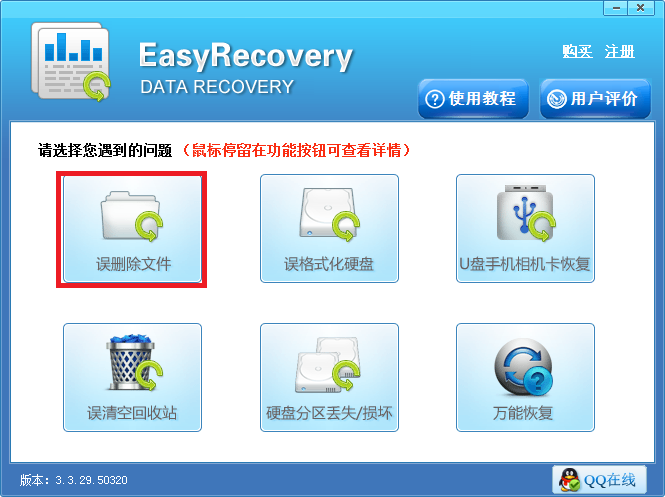
第二步
随后界面上显示有电脑的分区信息,在其中找到误删文件所在的分区勾选上,随后点击“下一步”按钮,软件就开始扫描选中的分区了。(如果知晓误删文件具体的位置可将分区逐级打开找到并勾选)
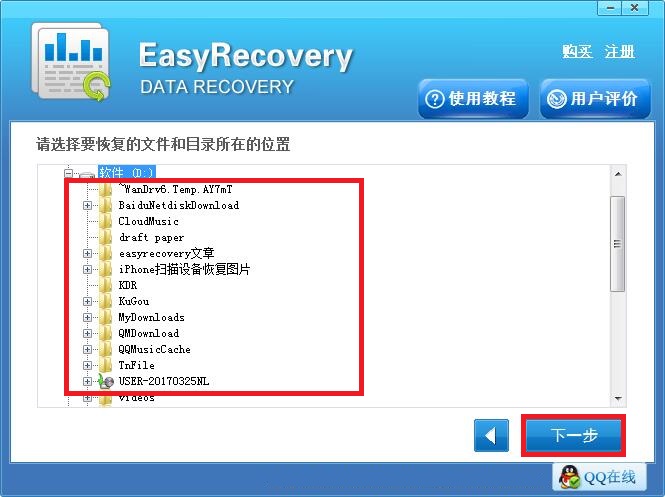
第三步
扫描完成之后,在界面左侧显示有文件夹信息列表,在其中找到误删文件对应的点击,右侧就显示有具体的文件信息,在其中找到需要的勾选上,随后点击“下一步”按钮。
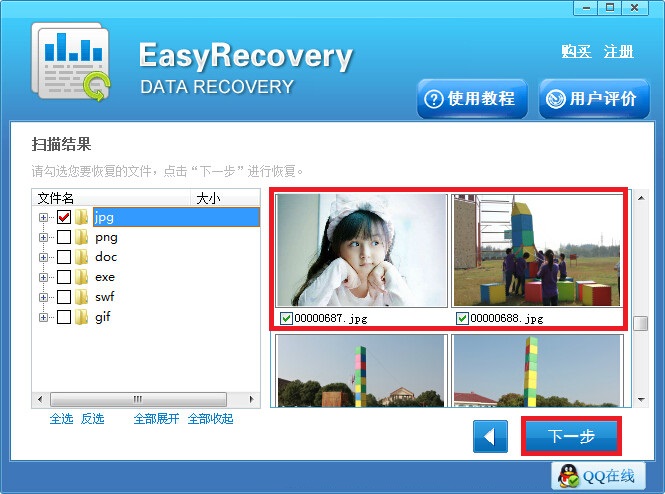
第四步
接下来需要选择一个存储位置来存放恢复后的文件,点击“浏览”按钮自定义选择完成之后,点击“下一步”按钮,软件就开始恢复选中的文件了, 待恢复完成之后可前往存储位置查看结果。
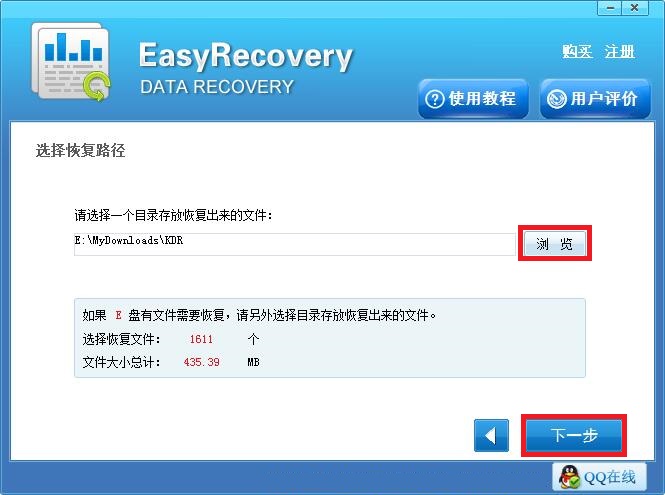
本文转载于:http://www.easyrecovery.net/1908.html 如有侵犯,请联系admin@zhengruan.com删除
产品推荐
-

售后无忧
立即购买>- EasyRecovery 14 简体中文【专业版 + Mac】
-
¥489.00
office旗舰店
-

售后无忧
立即购买>- EasyRecovery 13 简体中文【个人版 + Win】
-
¥99.00
office旗舰店
-

售后无忧
立即购买>- EasyRecovery 14 简体中文【企业版 + Mac】
-
¥5500.00
office旗舰店
-

售后无忧
立即购买>- EasyRecovery 13 简体中文【企业版 + Win】
-
¥5500.00
office旗舰店
-
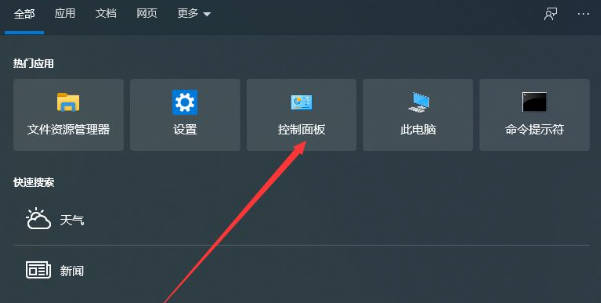 正版软件
正版软件
- 解决Win10不能更改为家庭计算机的方法
- Win10无法设定这是一台家庭计算机怎么办?有些Win10用户设置家庭计算机失败,不知道怎么解决,这篇文章是本站给大家带来的解决Win10无法设定这是一台家庭计算机问题方法教程。1、按Win+S组合键,打开Windows搜索,然后找到并点击热门应用下的控制面板(control);2、所有控制面板项窗口,将查看方式修改为大图标,再找到并点击调整计算机的设置下的网络和共享中心;3、网络和共享中心窗口,左侧点击更改高级共享设置;4、高级共享设置窗口,点击启用网络发现、启用文件和打印机共享和允许Windows管理
- 2分钟前 win10 家庭计算机 0
-
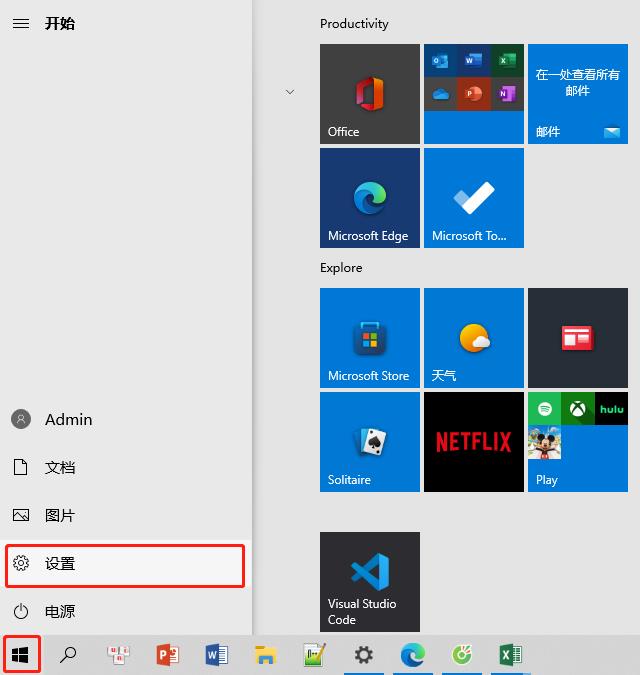 正版软件
正版软件
- 重装Win10系统时如何保留个人文件和应用
- win10重装系统保留个人文件和应用的方法是什么呢?其实重装Windows10但还可以保留个人文件和应用的过程很简单的!下面就给大家分享一下win10重装系统保留个人文件和应用。1、首先,在我们电脑界面上,点击左下角的开始菜单,选择设置打开,点击更新和安全进入。2、然后,我们继续左侧选择恢复选项,再选开始,点击保留我的文件。3、最后,在电脑上提示准备就绪,可以初始化这台电脑,再点击重置就可以了。总结:点击左下角的开始菜单,选择设置打开,点击更新和安全进入。左侧选择恢复选项,再选开始,点击保留我的文件。提示
- 12分钟前 win10 重装系统 0
-
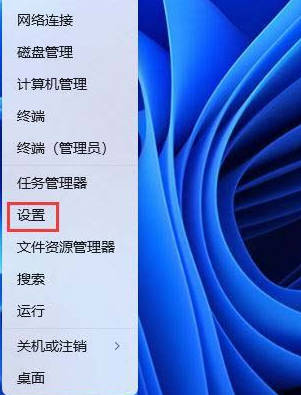 正版软件
正版软件
- Win11前置耳机插孔无响应解决方法
- 很多用户反映在使用win11操作系统时,前面板耳机插孔存在声音异常的问题,当他们尝试插入耳机后,却无法听到任何声音,下面我们就来看看这个问题的解决办法。1、首先,按键盘上的【Win+X】组合键,或右键点击任务栏上的【Windows开始徽标】,然后在打开的菜单项中,选择【设置】;2、设置窗口,左侧边栏点击【系统】,右侧点击【声音(音量级别、输出、输入、声音设备)】;3、当前路径为:系统>声音,输出下,选择【耳机】;
- 32分钟前 win11 电脑前置耳机插孔 0
-
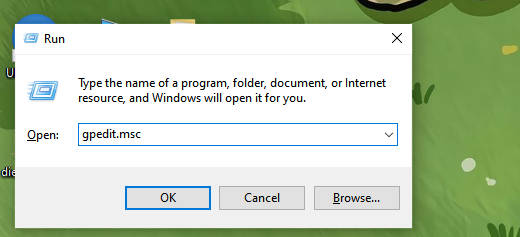 正版软件
正版软件
- 清除Win10退出系统时的文档历史记录指南
- Win10退出系统怎么清除打开文档历史?我们在Win10系统中打开本地组策略编辑器页面,然后在“用户配置”下打开“管理模板”选项,再在“开始菜单和任务栏”的右侧页面中打开“退出系统时清除最近打开的文档的历史”选项,最后在弹框中点击“已启用”选项即可。1、第一步,我们在电脑中使用“Win+R”打开运行窗口,然后在运行窗口中输入“gpedit.msc&rd
- 52分钟前 win10 清除文档历史 0
-
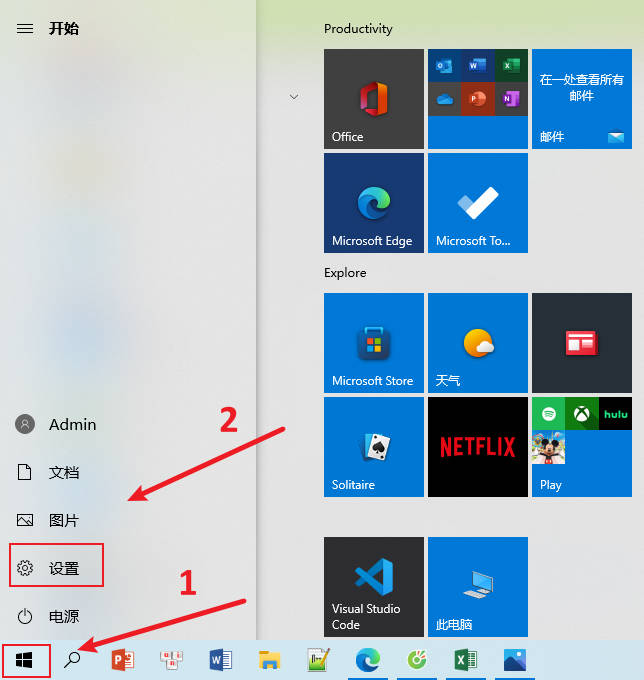 正版软件
正版软件
- 如何在电脑上重新安装Windows 11
- win11系统是微软新出的操作系统,具有很多优点,比如功能新颖好用,操作界面美观等,因此不少网友都想给电脑重装系统win11体验。有网友想了解电脑怎么重装系统win11使用,下面就给大家分享下适合电脑新手的电脑重装系统win11的方法步骤。1、进入win10系统桌面,点击开始菜单,选择“设置”进入,点击“更新和安全”。2、在左侧下边选择“windows预览体验计划”进入。点击右侧的“开始”,按照图示选择,等待系
- 1小时前 06:24 电脑 重装系统 0
最新发布
-
 1
1
- KeyShot支持的文件格式一览
- 1802天前
-
 2
2
- 优动漫PAINT试用版和完整版区别介绍
- 1843天前
-
 3
3
- CDR高版本转换为低版本
- 1988天前
-
 4
4
- 优动漫导入ps图层的方法教程
- 1842天前
-
 5
5
- 修改Xshell默认存储路径的方法教程
- 1854天前
-
 6
6
- ZBrush雕刻衣服以及调整方法教程
- 1838天前
-
 7
7
- Overture设置一个音轨两个声部的操作教程
- 1832天前
-
 8
8
- CorelDRAW添加移动和关闭调色板操作方法
- 1881天前
-
 9
9
- PhotoZoom Pro功能和系统要求简介
- 2008天前
相关推荐
热门关注
-

- EasyRecovery 14 简体中文
- ¥489.00-¥699.00
-

- EasyRecovery 14 简体中文
- ¥5500.00-¥6890.00
-

- EasyRecovery 13 简体中文
- ¥99.00-¥369.00
-

- EasyRecovery 13 简体中文
- ¥289.00-¥699.00
-

- EasyRecovery 13 简体中文
- ¥5500.00-¥6890.00